Correction de 0x00000016 Erreur d'écran bleu sur Windows 10
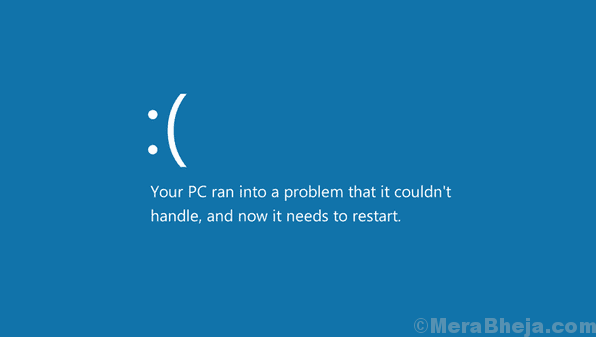
- 3007
- 209
- Emilie Colin
Il existe de nombreuses raisons pour l'écran bleu des erreurs de mort et l'une d'entre elles est une utilisation des ressources système. Un tel cas est en jouant aux jeux à forte intensité graphique sur le système. L'erreur de l'écran bleu, dans ce cas, a le code 0x00000016.
Table des matières
- Correction de 0x00000016 Erreur d'écran bleu sur Windows 10
- Solution 1] Vérifiez le gestionnaire de tâches et décidez en conséquence
- Solution 2] Réinstallez le jeu
- Solution 3] Mettez à jour les pilotes graphiques
- Solution 4] Désactivez la fonctionnalité de sommeil de votre moniteur
Correction de 0x00000016 Erreur d'écran bleu sur Windows 10
Cause
La cause derrière cette erreur fonctionnant mal de la fonctionnalité de sommeil du moniteur, corruption des conducteurs, sur-utilisation des ressources système.
Étapes préliminaires
1] Exécutez le dépanneur à écran bleu. Aller à Paramètres >> Mises à jour et sécurité >> Dépannage. Sélectionnez le dépannage de l'écran bleu.
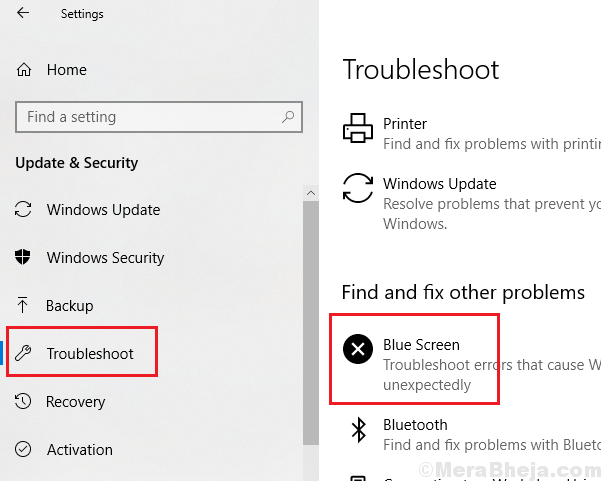
2] Restauration du système: Dans le cas où le jeu a provoqué une corruption dans le système, une restauration du système pourrait être utile pour restaurer les fichiers. Voici la procédure pour une restauration du système.
Par la suite, procédez aux étapes suivantes:
1] Vérifiez le gestionnaire de tâches et décidez en conséquence
2] Réinstallez le jeu
3] Mettez à jour les pilotes graphiques
4] Désactivez la fonctionnalité de sommeil de votre moniteur
Solution 1] Vérifiez le gestionnaire de tâches et décidez en conséquence
1] Appuyez sur Ctrl + alt + del. Sélectionnez le gestionnaire de tâches dans la liste.
2] Vérifiez si l'utilisation du disque tire à 100% constamment. Cela peut être dû au jeu et il faut donc juger si le système RAM est suffisant.
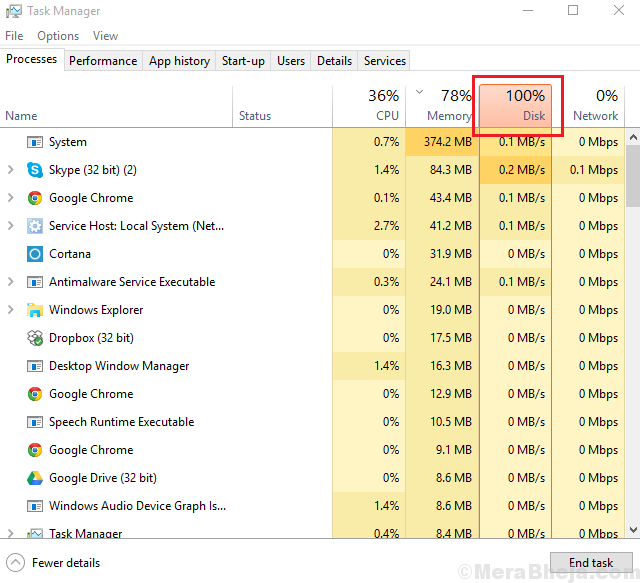
3] Sinon, vous pourriez envisager d'ajouter de la RAM au système ou d'utiliser une RAM ReadyBoost. Si vous pensez que le RAM est suffisant pour le jeu ou l'application et pourtant vous obtenez l'erreur, passez aux solutions suivantes.
Solution 2] Réinstallez le jeu
Parfois, un jeu mal installé et quelques fichiers manquants soulignent le système, ce qui entraîne une utilisation des ressources,. Cela pourrait être surmonté en désinstallant puis en réinstallant le jeu.
Solution 3] Mettez à jour les pilotes graphiques
Une autre cause derrière le problème serait les pilotes graphiques corrompus. Ils pourraient être mis à jour comme suit:
1] Appuyez sur Win + R pour ouvrir la fenêtre d'exécution et tapez la commande devmgmt.MSC. Appuyez sur Entrée pour ouvrir le gestionnaire de périphériques.
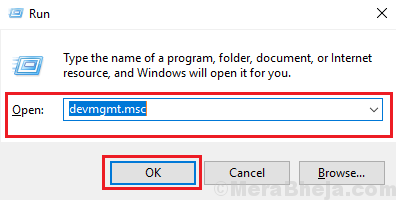
2] Développez la liste des adaptateurs d'affichage. Cliquez avec le bouton droit et sélectionnez le pilote de mise à jour pour le pilote de carte graphique dédié.
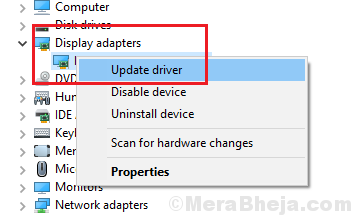
3] Redémarrez le système et vérifiez s'il aide.
Solution 4] Désactivez la fonctionnalité de sommeil de votre moniteur
1] Appuyez sur Win + R pour ouvrir la fenêtre d'exécution et tapez la commande PowerCFG.cpl. Appuyez sur Entrée pour ouvrir la fenêtre des options d'alimentation.
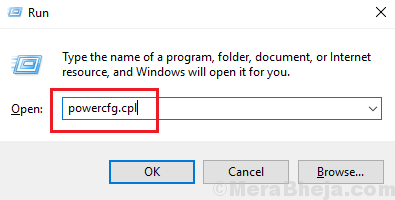
2] Sélectionnez les paramètres du plan de modification pour votre plan électrique actuel.
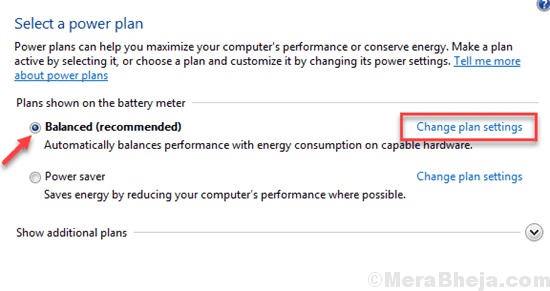
3] Sélectionnez maintenant Modifier les paramètres d'alimentation avancés.
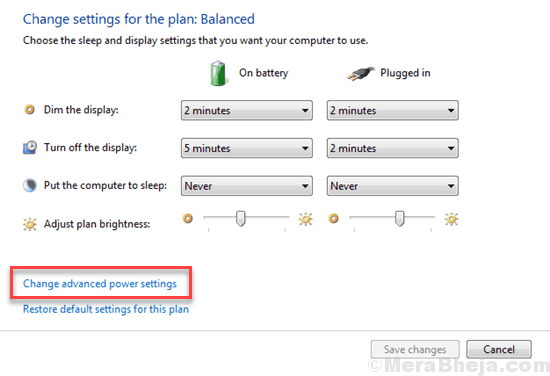
4] Développez le disque dur >> Désactiver le disque dur après.
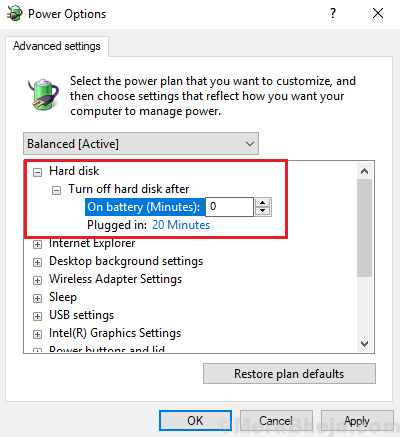
5] Modifiez la valeur en 0, puis cliquez sur Appliquer puis sur OK.
- « Correction du fichier info que vous avez sélectionné ne prend pas en charge cette méthode d'installation dans Windows 10/11
- Méfiez-vous avec le message d'erreur critique Microsoft Edge »

